CentOS7安装FastDFS
1. 安装依赖
-
GCC
-
unZip
-
libevent
sudo yum -y install libevent -
安装
libfastcommon-master
这个没有yum包,只能通过编译安装:
-
解压刚刚上传的
libfastcommon-master.zipunzip libfastcommon-master.zip -
进入解压完成的目录:
cd libfastcommon-master -
编译并且安装:
sudo ./make.sh sudo ./make.sh install
2. 编译安装
-
解压
tar -xvf FastDFS_v5.08.tar.gz -
进入目录
cd FastDFS -
编译并安装
sudo ./make.sh sudo ./make.sh install -
校验安装结果
我们能在/etc/init.d/目录,通过命令ll /etc/init.d/ | grep fdfs看到FastDFS提供的启动脚本:

其中: -
fdfs_trackerd是tracker启动脚本 -
fdfs_storaged是storage启动脚本
我们可以在 /etc/fdfs目录,通过命令ll查看到以下配置文件模板:
其中:
tarcker.conf.sample是tracker的配置文件模板storage.conf.sample是storage的配置文件模板client.conf.sample是客户端的配置文件模板
3. 启动tracker
FastDFS的tracker和storage在刚刚的安装过程中,都已经被安装了,因此我们安装这两种角色的方式是一样的。不同的是,两种需要不同的配置文件。
我们要启动tracker,就修改刚刚看到的tarcker.conf,并且启动fdfs_trackerd脚本即可。
- 编辑tracker配置
首先我们将模板文件进行赋值和重命名:
sudo cp tracker.conf.sample tracker.conf
sudo vim tracker.conf
打开tracker.conf,修改base_path配置:
base_path=/home/phone/fdfs/tracker
- 创建目录
刚刚配置的目录可能不存在,我们创建出来
sudo mkdir -p /home/phone/fdfs/tracker
-
启动tracker
我们可以使用
sh /etc/init.d/fdfs_trackerd启动,不过安装过程中,fdfs已经被设置为系统服务,我们可以采用熟悉的服务启动方式:
sudo service fdfs_trackerd start # 启动fdfs_trackerd服务,停止用stop
另外,我们可以通过以下命令,设置tracker开机启动:
sudo chkconfig fdfs_trackerd on
4. 启动storage
我们要启动tracker,就修改刚刚看到的tarcker.conf,并且启动fdfs_trackerd脚本即可。
- 编辑storage配置
首先我们将模板文件进行赋值和重命名:
sudo cp storage.conf.sample storage.conf
sudo vim storage.conf
打开storage.conf,修改base_path配置:
base_path=/home/phone/fdfs/storage # storage的数据和日志存放目录
store_path0=/home/phone/fdfs/storage # storage的上传文件存放路径
tracker_server=192.168.1.8:22122 # tracker的地址我的虚拟机地址192.168.1.8
!!! 请把上面注解部分在写storage.con的时候删掉,启动storage不报错但是没有storage的进程
- 创建目录
刚刚配置的目录可能不存在,我们创建出来
sudo mkdir -p /home/phone/fdfs/storage
-
启动storage
我们可以使用
sh /etc/init.d/fdfs_storaged启动,同样我们可以用服务启动方式:
sudo service fdfs_storaged start # 启动fdfs_storaged服务,停止用stop
另外,我们可以通过以下命令,设置tracker开机启动:
sudo chkconfig fdfs_storaged on
最后,通过ps -ef | grep fdfs 查看进程:

上面的启动是因为storage.conf的配置文件问题,删掉修改部分的注解后(或者不要将注解与代码在同一行)成功运行
不要在配置后面加注解

5.配置nginx
1. 配置FastDFS的nginx模块
-
解压
tar -xvf fastdfs-nginx-module_v1.16.tar.gz -
配置config文件
# 进入配置目录 cd /home/phone/fastdfs-nginx-module/src/ # 修改配置 vim config # 执行下面命令(将配置中的/usr/local改为/usr): :%s+/usr/local/+/usr/+g -
配置mod_fastdfs.conf
# 将src目录下的mod_fastdfs.conf复制到 /etc/fdfs目录: sudo cp mod_fastdfs.conf /etc/fdfs/ # 编辑该文件 sudo vim /etc/fdfs/mod_fastdfs.conf -
修改一下配置:
connect_timeout=10 # 客户端访问文件连接超时时长(单位:秒) tracker_server=192.168.1.8:22122 # tracker服务IP和端口我的虚拟机地址192.168.1.8 url_have_group_name=true # 访问链接前缀加上组名 store_path0=/home/phone/fdfs/storage # 文件存储路径 -
解压FastDFS并复制 FastDFS的部分配置文件到/etc/fdfs目录
cd /home/leyou/fdfs/FastDFS/conf/ cp http.conf mime.types /etc/fdfs/
2. 配置添加了FastDFS模块的的nginx编译替换
sudo ./configure --prefix=/opt/nginx --sbin-path=/usr/bin/nginx --add-module=/home/phone/fastdfs-nginx-module/src
根据自己的文件路径了启动路径去编译
sudo ./configure --prefix=/usr/local/nginx --sbin-path=/usr/local/nginx/sbin/nginx --add-module=/home/phone/fastdfs-nginx-module/src
--prefix:可以通过
whereis nginx找到安装路径
--sbin:启动文件
--add-module:新加模块的src文件
其他详细参数参考nginx 编译参数详解(运维不得不看)
已经安装过nginx,只编译不安装
sudo make

找到nginx安装位置
whereis nginx

备份:
sudo mv /usr/local/nginx/sbin/nginx /usr/local/nginx/sbin/nginx.bck
用刚刚编译的nginx替换之前安装的nginx
sudo cp /home/phone/nginx-1.10.0/objs/nginx /usr/local/nginx/sbin/
3. 修改nginx配置文件
usr/local/nginx/conf
4. 重启nginx(在启动目录下/usr/local/nginx/sbin/)
sudo ./nginx -s reload
errrrrrrror
1. 直接访问/路径没问题,上传图片没问题,读取出问题
去当时配置存储目录找到对应的文件storage/data/00/00//wKgBCGAXyYOAIAaPAAEIpEESHNc725.jpg
有文件说明上传没问题,
在nginx服务下有配置/根路径显示 index.html(nginx默认欢迎页)

访问
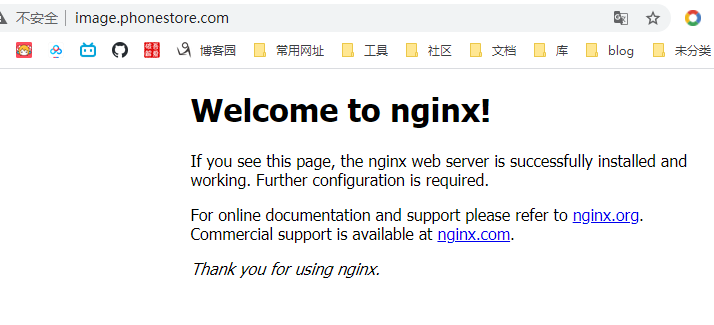
说明nginx配置没问题
猜想应该是fdfs_storage有问题
查看fdfs_storage的日志,有如下错误:

上面更新了该配置文件如何解决,我将这两个配置文件复制过去解决
继续访问图片出现第二个问题:

权限问题,该目录无法访问,
于是我将fdfs整个文件提升权限chmod 777 -R fdfs
还是不行,
经过查资料关于nginx集合fastdfs时http请求无法访问,nginx的权限问题。--青古一梦
去nginx.conf配置
配置user root
还是不行,启动直接报错

注意注解上的配置有分号

加上分号,可以访问!!!
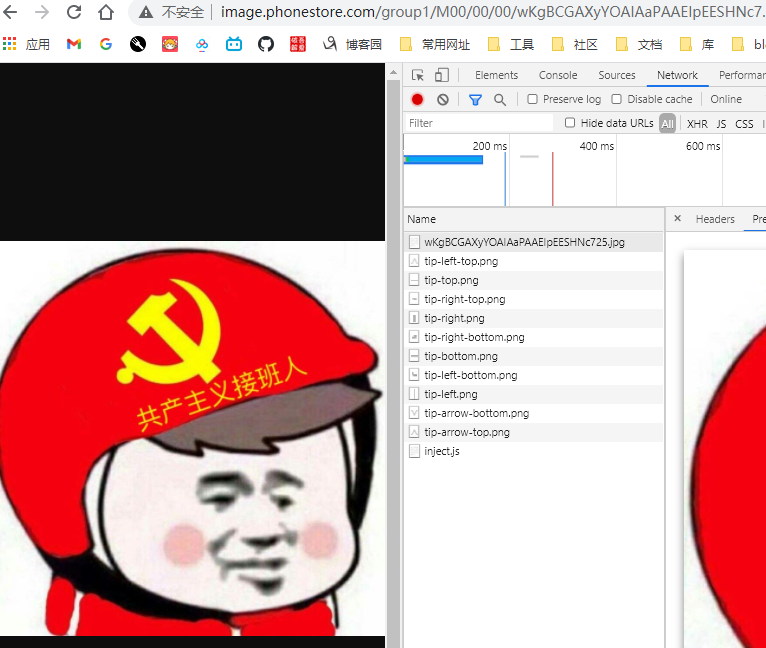
over!